안드로이드 스마트 폰 또는 태블릿을 암호화하는 방법
암호화를 결정하기 전에태블릿에서 데이터를 잘못 손에 넣으면 문제가 발생할 수 있다고 생각해야합니다. 예를 들어, 다른 사람이 기기 나 민감한 문서에서 보지 못하게하려는 사진을 저장합니까?
암호화 프로세스가 끝나는 순간부터 데이터는 "스크램블 된"형식으로 저장되며 선택한 코드를 입력 한 후에 만 액세스 할 수 있습니다.
내 Android 기기를 암호화해야합니까?
대답이 '예'라면 꼭 가십시오복잡하지 않기 때문에 암호화합니다. 휴가 용 사진과 식료품 목록 만 있으면 아무 소용이 없습니다. 특히 암호화 된 장치는 암호화되지 않은 장치보다 약간 느리게 실행되기 때문입니다. 또한 암호화 된 장치를 시작하는 데 시간이 더 걸립니다.
장치를 암호화하는 경우 암호화를 제거하는 유일한 방법은 장치를 공장 설정으로 재설정하여 프로세스에서 로컬 데이터를 모두 잃는 것입니다.
장치 암호화
Android 2.3을 실행하는 기기에서 작동합니다.4 이상-기기에있을 가능성이 매우 높습니다. 계속 진행하기 전에 잠금 화면 PIN 또는 비밀번호를 설정해야합니다. 그렇지 않은 경우 설정 방법은 다음과 같습니다.
그런 다음 프로세스를 시작하려면 Android 장치의 설정으로 이동하십시오.

개인 탭에서 보안을 누릅니다.
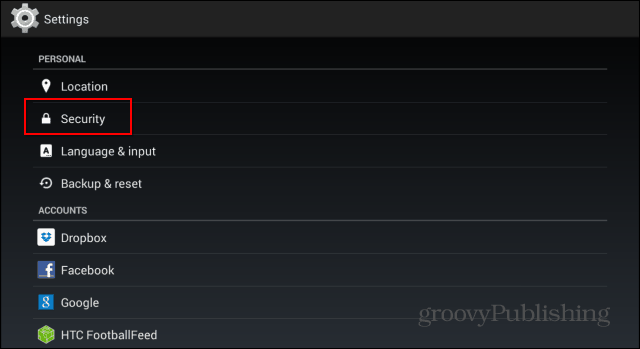
그런 다음 암호화 섹션에서 휴대폰 암호화 또는 태블릿 암호화를 찾아서 누릅니다.
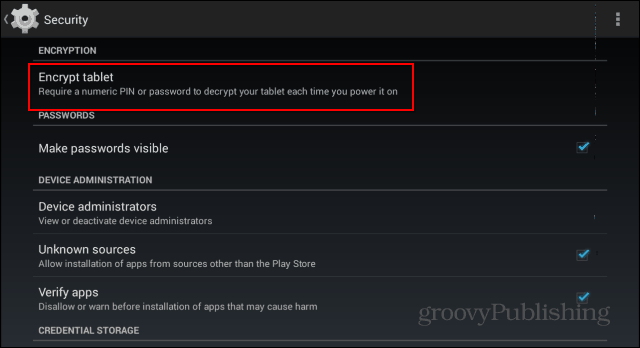
당신은 안드로이드에 의해 당신의 배터리 경고완전히 충전되어 있어야하며 전체 암호화 과정에서 기기를 연결해야합니다. 배터리가 가득 차 있지 않으면 장치를 연결하고 끝날 때까지 기다리십시오.
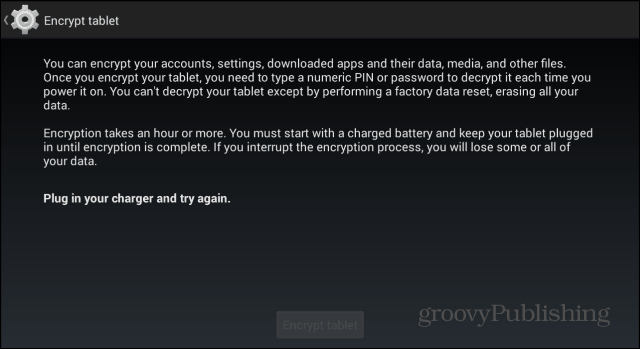
모든 조건이 충족되면계속해서 태블릿 암호화를 탭할 수 있지만 그렇게하기 전에 프로세스를 되돌릴 수없고 중단되면 데이터가 손실된다는 경고가 다시 한 번 나타납니다. 확실하다면 계속 진행하십시오.
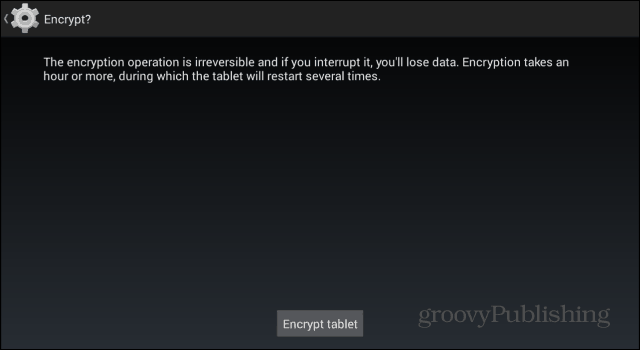
그러면 데이터가 암호화되는 동안 Android 기호 및 진행률 표시기가 표시되며 Android 기기를 사용할 때마다 PIN 또는 비밀번호를 제공해야합니다.










코멘트를 남겨주세요